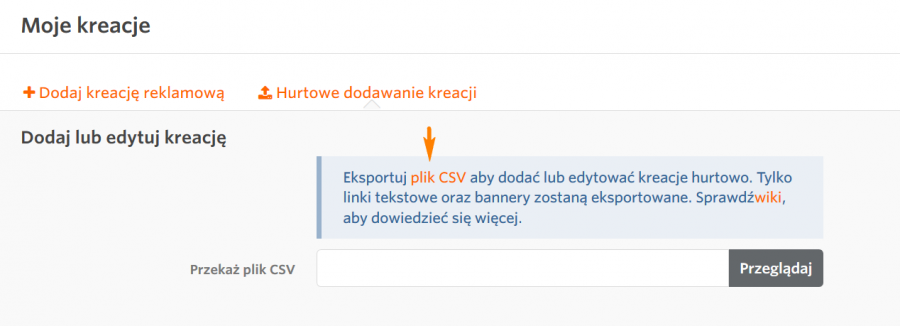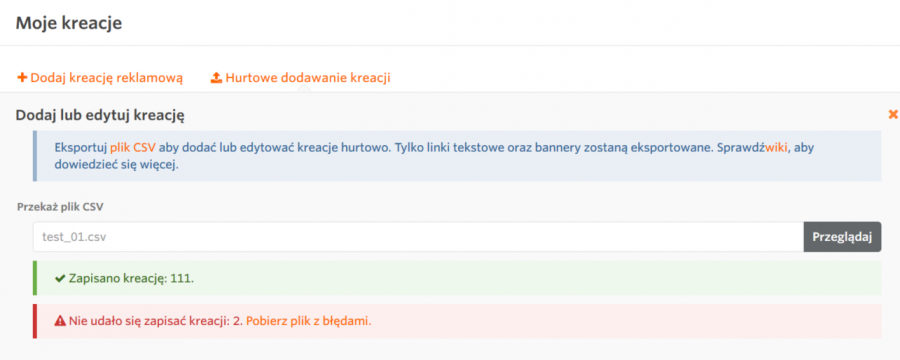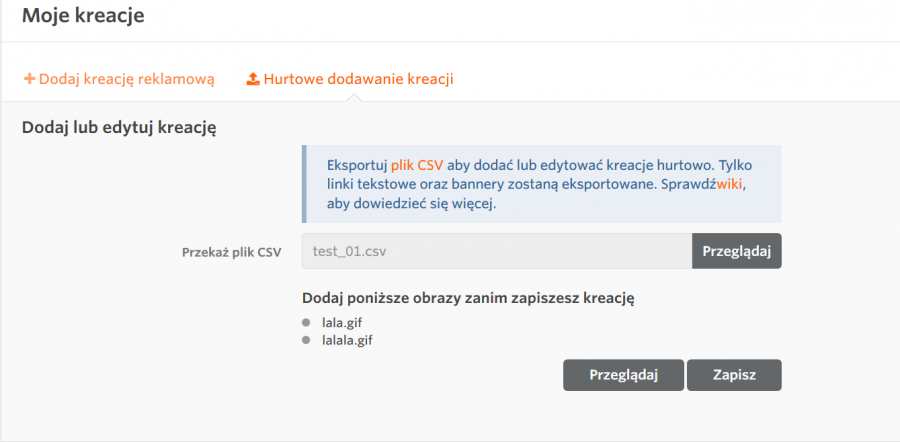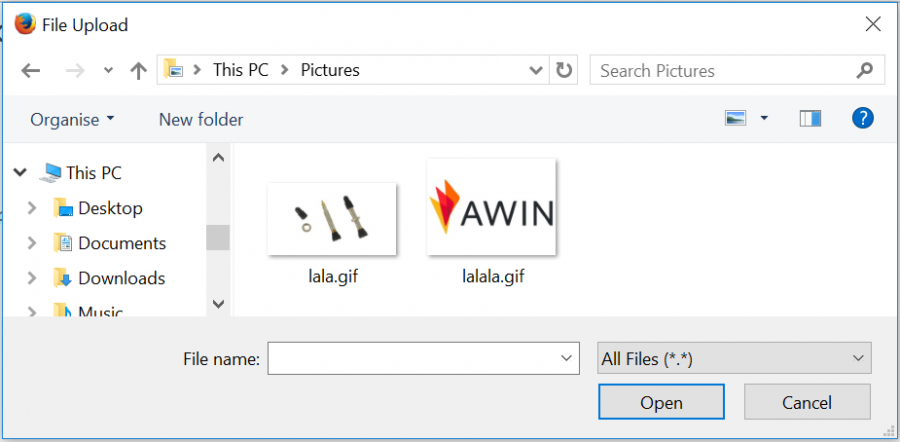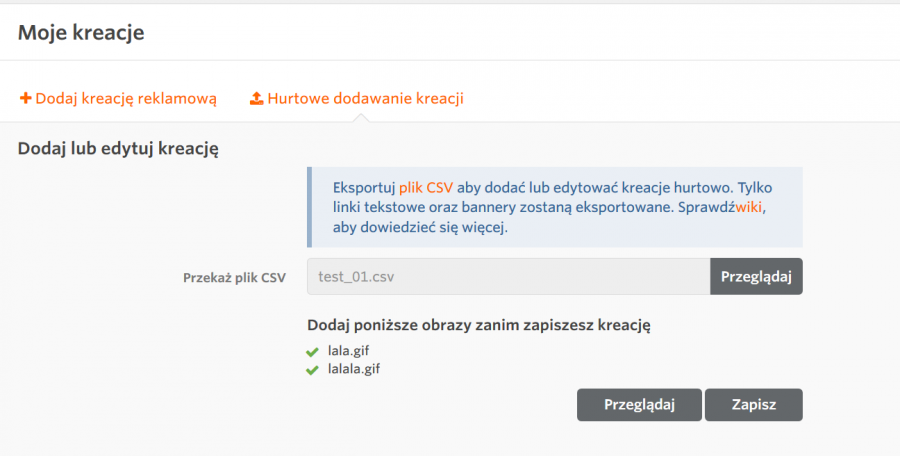Batch-upload-creative PL
From Wiki
Contents |
Hurtowe dodawanie kreacji - przewodnik reklamodawcy
Nowa funkcja - Hurtowe dodawanie kreacji w sekcji Moje kreacje umożliwia reklamodawcom dodawanie lub edytowanie kreacji w postaci gotowych banerów graficznych i linków tekstowych za poœrednictwem importu CSV.
Funkcja jest dostępna przez: Linki i narzędzia > Moje kreacje > Hurtowe dodawanie kreacji
Aby dodać lub zaktualizować kreację, możesz pobrać poczštkowy plik CSV z całš kreacjš w postaci baneru lub linku tekstowego, klikajšc link 'Plik CSV file' w instrukcjach:
Plik CSV zostanie pobrany na komputer. Plik zawiera następujšce informacje:
- id = ID Kreacji reklamowej;
to pole jest puste, jeœli dodajesz nowy link graficzny lub tekstowy;
- status = status kreacji: 0 = ukryta i 1 = aktywna;
- creative type = 3 = baner graficzny i 5 = link tekstowy;
- creative title = tytuł ustawiony dla danej kreacji; jest on widoczny dla wydawców w katalogu Moje kreacje;
- creative description = dodaj odpowiednie słowa kluczowe, aby pomóc wydawcom znaleœć Twojš kreację reklamowš;
- creative tag = nazwa według której kreacja jest grupowana; po przypisaniu nie można jej zmienić;
- width and height = wymiary banerów graficznych; to pole jest wyłšcznie informacyjne, nie trzeba zmieniać ani dodawać wymiarów obrazu w tym polu, jednak trzeba sprawdzić, czy aktualizowana kreacja ma takie same wymiary;
- visible to publishers = umożliwia okreœlenie, czy kreacja będzie widoczna dla wszystkich wydawców przez pozostawienie pustego pola lub dla okreœlonych wydawców przez podanie ID wydawcy. Aby ograniczyć dostępnoœć kreacji do kilku wydawców, wprowadŸ ich identyfikatory oddzielone przecinkami;
- link text = właœciwe dla kreacji z tekstem linku - tekstem promocyjnym wyœwietlanym klientom;
- destination url = adres URL, pod którym użytkownicy mogš znaleœć produkty;
- alt text = opcja właœciwa dla banerów graficznych; tekst alternatywny pojawia się po najechaniu myszš lub kiedy kreacja reklamowa nie wyœwietla się;
- image source = opcja właœciwa dla banerów graficznych; jest to adres URL, pod którym znajduje się obraz.
Aby dodać/edytować baner graficzny lub link tekstowy, zalecamy załadowanie zaktualizowanego pliku CSV, z którego usunięto kreację, która nie ma się zmieniać, a zachowano tylko kreację, która ma zostać zaktualizowana lub dodana. Pozwoli to uniknšć aktualizacji wszystkich banerów graficznych i linków tekstowych, jeœli chcesz aktualizować tylko niektóre z nich.
Dodawanie/aktualizacja banerów graficznych przez dodawanie hurtowe
Edytujšc informacje w pliku CSV, a następnie przesyłajšc plik CSV możesz hurtowo dodawać lub aktualizować banery graficzne.
Oto pola banerów graficznych, które można edytować:
- id = id kreacji; tego pola nie można edytować; zostanie ono wypełnione identyfikatorem już istniejšcej kreacji; w tym przypadku kreacja zostanie zaktualizowana; pole pozostaje puste w przypadku dodawania nowych banerów graficznych do pliku CSV;
- status = status kreacji: 0 = ukryta i 1 = aktywna;
- creative title = tytuł ustawiony dla danej kreacji; jest on widoczny dla wydawców w katalogu Moje kreacje;
- creative description = dodaj odpowiednie słowa kluczowe, aby pomóc wydawcom znaleœć Twojš kreację reklamowš;
- visible to publishers = umożliwia okreœlenie, czy kreacja będzie widoczna dla wszystkich wydawców przez pozostawienie pustego pola lub dla okreœlonych wydawców przez podanie ID wydawcy. Aby ograniczyć dostępnoœć kreacji do kilku wydawców, wprowad ich identyfikatory oddzielone przecinkami;
- destination url = adres URL, pod którym użytkownicy mogš znaleć produkty;
- alt text = opcja właciwa dla banerów graficznych; tekst alternatywny pojawia się po najechaniu myszš lub kiedy kreacja reklamowa nie wywietla się;
- image source = opcja właciwa dla banerów graficznych; jest to adres URL, pod którym znajduje się obraz.
Należy pamiętać, że aby zaktualizować już istniejšcš kreację, można dodawać tylko adresy URL ródeł grafiki o takich samych rozmiarach.
Dodawanie/aktualizacja linków tekstowych przez dodawanie hurtowe
Edytujšc informacje w pliku CSV, a następnie przesyłajšc plik CSV, możesz hurtowo dodawać lub aktualizować linki tekstowe.
Oto pola, które można edytować w przypadku kreacji typu tekstowego:
- id = id kreacji; tego pola nie można edytować; zostanie ono wypełnione identyfikatorem już istniejšcej kreacji; w tym przypadku kreacja zostanie zaktualizowana; pole pozostaje puste w przypadku dodawania nowych banerów graficznych do pliku CSV;
- status = status kreacji: 0 = ukryta i 1 = aktywna;
- creative title = tytuł ustawiony dla danej kreacji; jest on widoczny dla wydawców w katalogu Moje kreacje;
- creative description = dodaj odpowiednie słowa kluczowe, aby pomóc wydawcom znaleć Twojš kreację reklamowš;
- visible to publishers = umożliwia określenie, czy kreacja będzie widoczna dla wszystkich wydawców przez pozostawienie pustego pola lub dla określonych wydawców przez podanie ID wydawcy. Aby ograniczyć dostępność kreacji do kilku wydawców, wprowadś ich identyfikatory oddzielone przecinkami;
- link text = właściwe dla kreacji z tekstem linku - tekstem promocyjnym wyświetlanym klientom;
- destination url = adres URL, pod którym użytkownicy mogš znaleć produkty;
Po wprowadzeniu wszystkich niezbędnych zmian w pliku CSV możesz go przesłać w celu zaktualizowania kreacji.
Jeżeli wszystkie pola zostały prawidłowo wypełnione, zostanie wyświetlony komunikat o pomyślnym wykonaniu operacji, a kreacja zostanie zapisana i będzie widoczna w katalogu.
Jeżeli jakieś pole zawiera błšd, zostanie wyświetlone powiadomienie, a plik CSV z kreacjš nie zostanie zapisany. Plik CSV można pobrać, wprowadzić wymagane zmiany i przesłać go ponownie.
DODAWANIE/AKTUALIZACJA BANERÓW GRAFICZNYCH PRZEZ DODAWANIE HURTOWE
Jeli konieczne jest dodanie lub zaktualizowanie szeregu banerów przez przesłanie nowych banerów, można użyć funkcji przesyłania plików CSV i funkcji hurtowego przesyłania grafiki.
Plik CSV musi zawierać nazwę pliku graficznego i jego rozszerzenie w kolumnie "image source" (ródło grafiki):
Po przesłaniu pliku CSV pojawi się monit o przesłanie wybranych banerów, tak jak na poniższej ilustracji:
Teraz można zaznaczyć wiele plików graficznych jednoczenie i przesłać je:
Po prawidłowym wybraniu grafik można zapisać kreację:
Pomylnie wykonane aktualizacje będš widoczne w katalogu kreacji.
W przypadku błędnych aktualizacji pojawi się komunikat o błędzie i plik CSV z właciwymi błędami.